Skype има вграден мениджър на контакти, предназначен да ви помогне да търсите хора и да ги добавяте към списъка си с контакти. Начинът на добавяне на контакти към Skype варира леко в зависимост от това дали използвате мобилното приложение Skype или настолна версия на програмата.
Етап 1
Влезте в акаунта си, докоснете икона на меню с три точки в долния десен ъгъл на всеки екран и изберете Добави хора в изскачащото меню.
Видео на деня
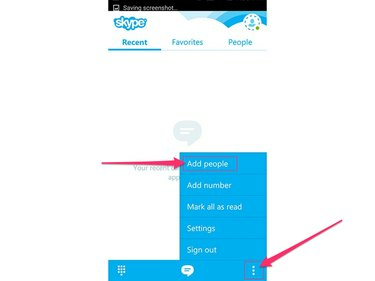
Кредит на изображението: Изображение с любезното съдействие на Microsoft
Стъпка 2
Използвайте полето за търсене в горната част на екрана, за да потърсите човека, който искате да добавите. Можете да търсите по име, Skype име или имейл адрес. Когато намерите лицето, докоснете името му в списъка с резултати от търсенето.

Кредит на изображението: Изображение с любезното съдействие на Microsoft
Стъпка 3
Докоснете Добави в контакти добавете съобщение до лицето в предоставеното поле, ако желаете, и след това докоснете икона на отметка или Изпратете бутон, за да изпратите заявка за контакт до лицето. Лицето е достъпно за комуникация само след приемане на заявката.
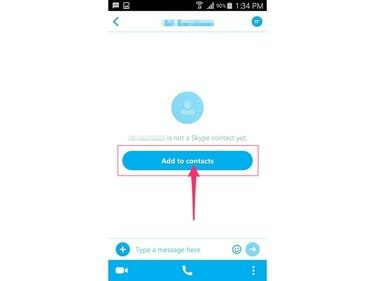
Кредит на изображението: Изображение с любезното съдействие на Microsoft
Въпреки че има редица версии на Skype за настолни компютри, търсенето на контакти работи по същество един и същ начин във всички от тях - въпреки че има леки вариации, най-вече в начина, по който отваряте инструмент за търсене. Във версията за Windows 8 щракнете върху хора икона, щракнете върху Добави контакт икона и потърсете контакта. Във версията за Mac щракнете Контакти в лявата колона и след това изберете Добави контакт.
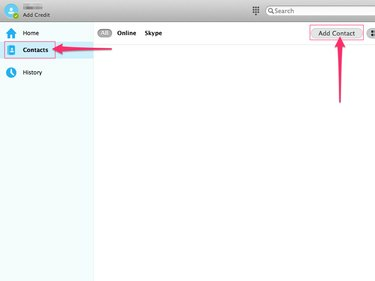
Кредит на изображението: Изображение с любезното съдействие на Microsoft
Независимо от операционната система, която използвате, след това въведете името, Skype името или имейл адреса на контакта, който искате да добавите. Изберете човека от списъка с резултати от търсенето и щракнете Добави в контакти. Въведете съобщение до лицето, ако желаете, и след това щракнете върху Изпратете бутон, за да изпратите заявката за контакт. Контактът трябва да одобри заявката ви, преди да се появи в списъка ви с контакти в Skype.
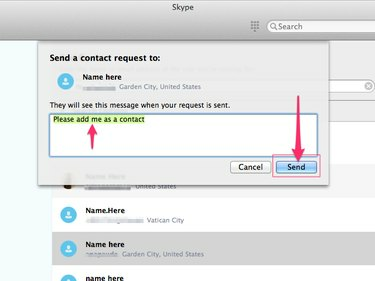
Кредит на изображението: Изображение с любезното съдействие на Microsoft
Бакшиш
Докато контактът не одобри заявката ви, до нейното име във вашия списък с контакти се появява въпросителна. След като заявката бъде одобрена, статусът на лицето в Skype се появява до нейното име.
Когато влезете в Skype с акаунт в Microsoft, вашите контакти в Messenger автоматично се импортират във вашия списък с контакти.
Skype също ви позволява да импортирате контакти от Facebook. Във версиите на Skype за Windows 8 и Windows Desktop щракнете Контакти в главното меню и изберете Импортиране на контакти. Въведете вашето потребителско име и парола във Facebook в предоставените полета и след това щракнете върху Импортиране бутон.
Щракнете с десния бутон навсякъде на екрана в съвременния Windows 8 версия на Skype и изберете Запазете номер за добавяне на мобилен или стационарен номер. Въведете името и телефонния номер в предоставените полета и след това щракнете Запазете.



